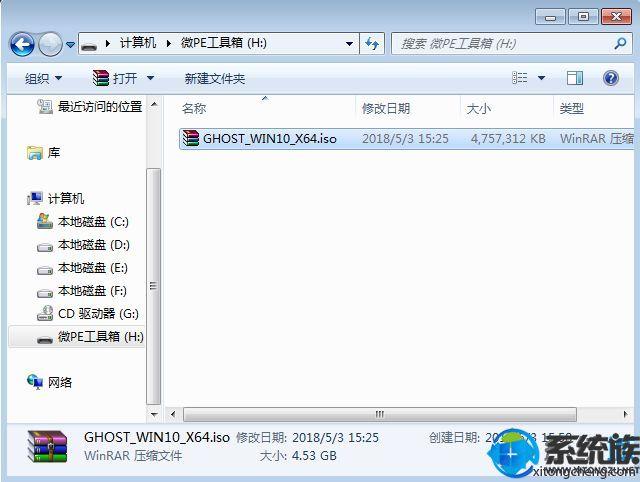可能有些人看到标题会不解,既然都已经连接了,我怎么可能不知道密码尼,这就给大家谈谈一个经历。
尼刚住进租的房子里面,房东把wifi密码告诉你了,连的时候记住了密码,久而久之你朋友来你家要连个wifi,你猜意识到忘记密码了,这时候你是windows电脑的话,下期教大家,如果你是苹果电脑的话可以试试下面这个方法。当然很多时候自己刚设置路由器密码也会忘记,又懒得去客厅重置路由器,或者别人告诉你密码需要分享给别人也可以试试等等哦!
具体方法:
第一种:
1.首先连上wifi,其实连不连也没事儿,只要以前连接过记住过密码就行,在这里要强调我们要记住我们需要寻找的那个wifi名字,如果记不得可以去偏好设置里面的网络,无线网络的高级里面查看,找不到的了可以看下图操作,
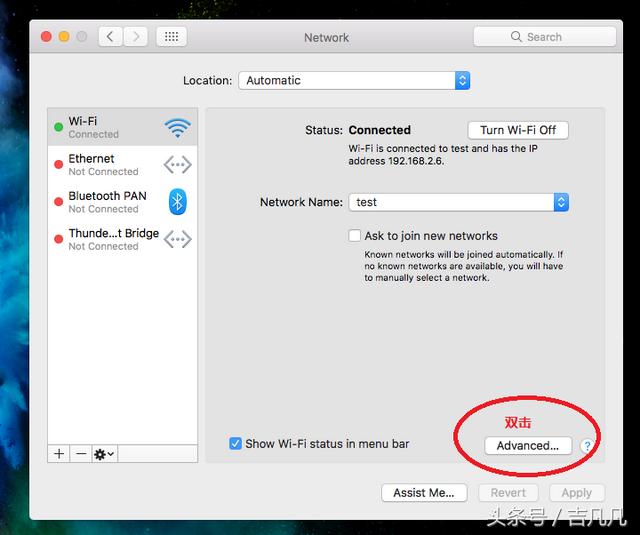
点击高级
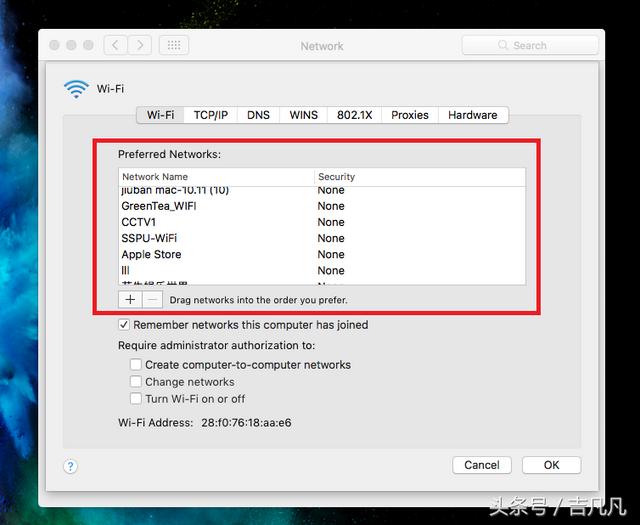
在这里你可以看到连接过的
2.记住wifi名字我们打开电脑里面的“终端”应用程序,就是如下图这个了,具体怎么找到这个在“应用程序”里面的"实用工具",双击打开它。下图是我目前连接的wifi,只要连接过记住密码的也可以查看。
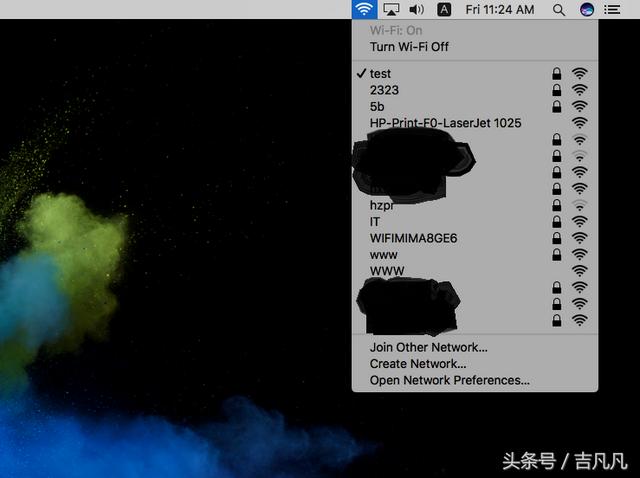
这里查看目前已经连接的wifi,
3.这里别担心跟我不一样哈,这里我的是改过背静的,你们是白色的不用在乎,如图在终端里面输入security find-generic-password -ga"test"|grp"password:"这段命令哈,(这里要解释下,我加粗的引号内test是让你们的wifi名字,这里改成自己的),我的这里是test哈,输入以后回车,就看到一个弹框跳出来,在框里输入开机那个用户名和密码就行了,然后你们会看到终端里面出现密码了。
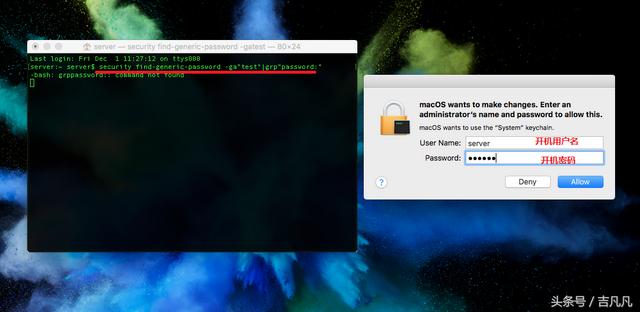
终端,你们打开是白色界面
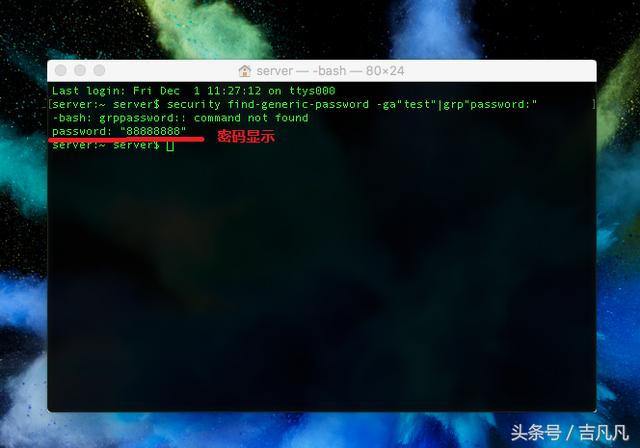
密码显示
第二种方法:
1.可能有的人看到需要敲命令就头疼的可以使用下面这个方法,在这里我们需要同样在“实用工具”里面打开“钥匙串访问”,点击进去即可,会出现如下界面。
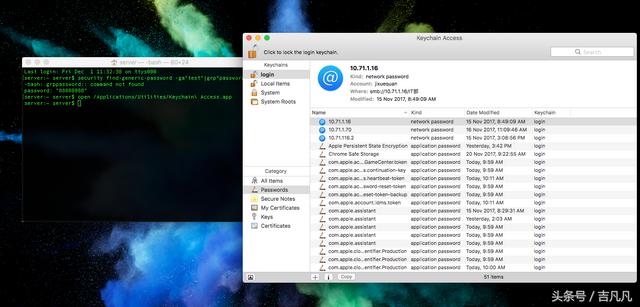
我这里已经打开
2.我们在钥匙串的搜索框处,输入wifi的名字,然后回车
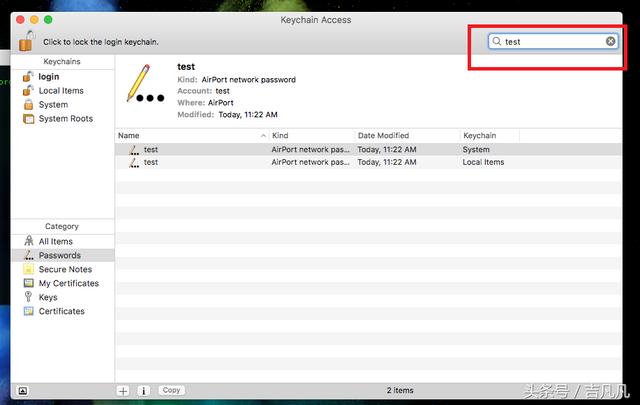
搜素wifi
3.在这里我们搜索到两个,点开第一个,右键选择“显示简介”进入,然后勾上显示密码这个g勾,会让你输入密码,密码是开机密码,会再让你输入用户名和密码,输入开机用户名和密码即可看到密码了。
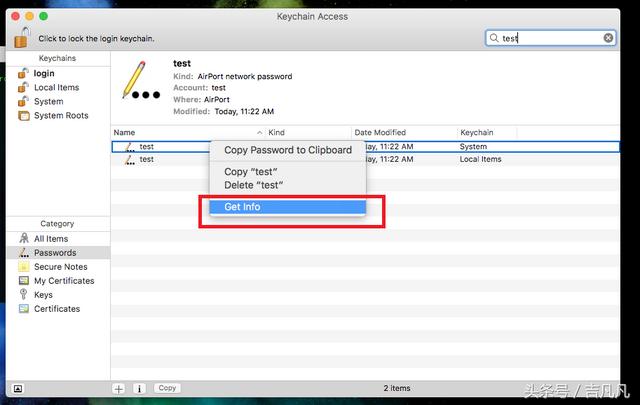
显示简介
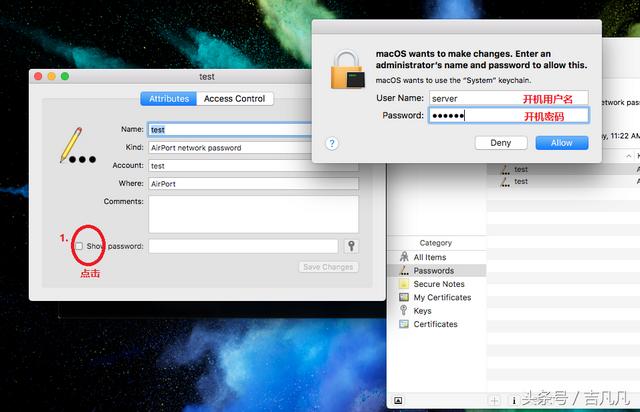
勾上显示密码
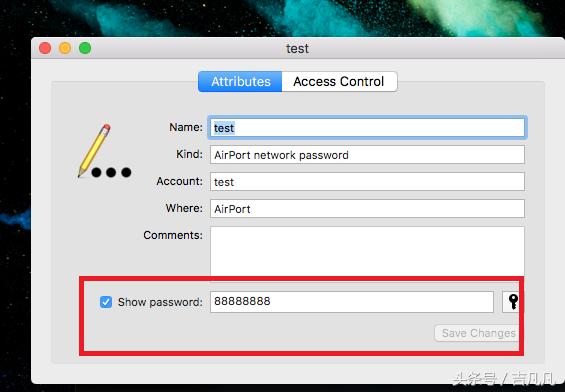
显示密码
这里还有一个想法,因为手里没有iphone手机,没法儿测试,喜欢动手朋友可以试试